更新时间:2020-12-02 来源:黑马程序员 浏览量:

虚拟机在安装和克隆之后,虽然能够直接使用,但是此时虚拟机的IP是动态生成的,在不断的开停过程中很容易改变,非常不利于实际开发;通过Hadoop01克隆的虚拟机(假设克隆了2个虚拟机Hadoop02和Hadoop03)则完全无法动态分配到IP,直接无法使用。因此,虚拟机在安装和克隆之后还需要对虚拟机的网络都分别进行配置。
接下来对如何配置虚拟机网络进行详细讲解(此处以克隆的Hadoop02虚拟机为例进行演示说明),具体如下。
1.主机名和IP映射配置
开启克隆的虚拟机Hadoop02,输入root用户的用户名和密码后进入虚拟机系统。然后,在终端窗口按照下列说明进行主机名和IP映射的配置。
(1)配置主机名,具体指令如下。
$ vi /etc/sysconfig/network
执行上述指令后,在打开的界面对HOSTNAME选项进行重新编辑,根据个人实际需求进行主机名配置(此处将Hadoop02虚拟机主机名配置为hadoop02)。后续演示Hadoop集群搭建时,会将Hadoop01、Hadoop02、Hadoop03主机名依次设置为hadoop01、hadoop02和hadoop03。
(2)配置IP映射
配置IP映射,要明确当前虚拟机的IP和主机名,主机名可以参考前面已配置的主机名,但IP地址必须在VMware虚拟网络IP地址范围内。所以,这里必须先清楚可选的IP地址范围,方可进行IP映射配置。
首先,单击VMware工具的“编辑”菜单下的“虚拟网络编辑(N)”菜单项,打开虚拟网络编辑器;接着,选中“NAT模式”类型的VMnet8,单击“DHCP设置(P)”按钮会出现一个DHCP设置弹窗,如图1所示。

图1 DHCP设置
从图1可以看出,此处VMware工具允许的虚拟机IP地址可选范围(192.168.121.128~192.168.121.254,不同电脑网络可能不同)。至此,就明确了要配置IP映射的IP地址可选范围(且不建议使用已用IP地址)。
然后,执行如下指令对IP映射文件hosts进行编辑。
$ vi /etc/hosts
执行上述指令后,会打开一个hosts映射文件,为了保证后续相互关联的虚拟机能够通过主机名进行访问,根据实际需求配置对应的IP和主机名映射,如图2-22所示。

图2 IP映射
从图2可以看出,此处分别将主机名hadoop01、hadoop02、hadoop03分别与IP地址 192.168.121.134、192.168.121.135和192.168.121.136进行了匹配映射(这里通常要根据实际需要,将要搭建的集群主机都配置主机名和IP映射)。读者在进行IP映射配置时,可以根据自己的DHCP设置和主机名规划IP映射。
小提示:
需要说明的是,此处的主机名和IP映射配置并不是Hadoop集群搭建准备环境的必须项,读者也可以不必进行此步操作。只是通常情况下,为了更方便进行文件配置和虚拟机联系,都会进行主机名和IP映射配置。
2.网络参数配置
上一步中,对虚拟机的主机名和IP映射进行了配置,而想要虚拟机能够正常使用,还需要进行网络参数配置。
(1)修改虚拟机网卡配置文件,配置网卡设备的MAC地址,具体指令如下。
$ vi /etc/udev/rules.d/70-persistent-net.rules
执行上述指令后,会打开当前虚拟机的网卡设备参数文件,如图3所示。
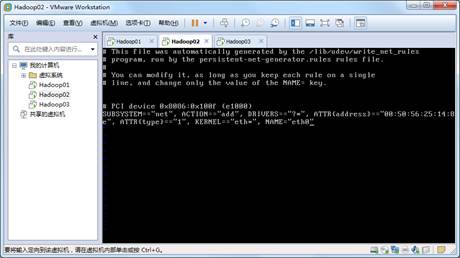
图3 网卡配置
由于虚拟机克隆的原因,在Hadoop02虚拟机中会有eth0和eth1两块网卡(Hadoop01虚拟机只有一块eth0网卡),此处删除多余的eth1网卡配置,只保留eth0一块网卡,并且修改参数ATTR{address} =="当前虚拟机的MAC地址"(另一种更简单的方式是,删除eth0网卡,将eth1网卡的参数NAME="eth1"修改为NAME="eth0")。
为了查看当前虚拟机的MAC地址,右键单击当前虚拟机的“设置”列表并选中“网络适配器”选项,接着单击窗口右侧的“高级(V)”按钮,会出现一个新弹窗,如图4所示。

图4 虚拟机MAC地址
从图4可以看出,当前Hadoop02虚拟机的MAC地址为00:50:56:25:14:8E,而不同的虚拟机MAC地址是唯一的。
(2)修改IP地址文件,设置静态IP,具体指令如下。
$ vi /etc/sysconfig/network-scripts/ifcfg-eth0
执行上述指令后,会打开虚拟机的IP地址配置界面,如图5所示。
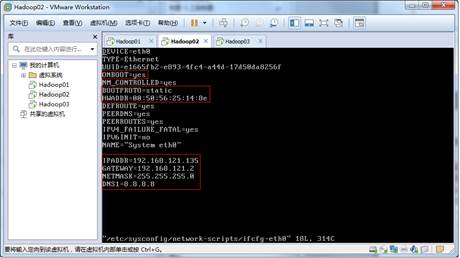
图5 IP地址配置
在图5所示的IP地址配置界面,根据需要通常要配置或修改以下7处参数:
ONBOOT=yes:表示启动这块网卡;
BOOTPROTO=static:表示静态路由协议,可以保持IP固定;
HWADDR:表示虚拟机MAC地址,需要与当前虚拟机MAC地址一致;
IPADDR:表示虚拟机的IP地址,这里设置的IP地址要与前面IP映射配置时的IP地址一致,否则无法通过主机名找到对应IP;
GATEWAY:表示虚拟机网关,通常都是将IP地址最后一个位数变2;
NETMASK:表示虚拟机子网掩码,通常都是255.255.255.0。
DNS1:表示域名解析器,此处采用Google提供的免费DNS服务器8.8.8.8(也可以设置为PC端电脑对应的DNS)。
3.配置效果验证
完成上述两个步骤的操作后,还需要重启虚拟机方可使当前配置生效,这里可以使用reboot指令重启系统。
系统重启完毕后,先通过ifconfig指令查看IP配置是否生效,如图6所示。
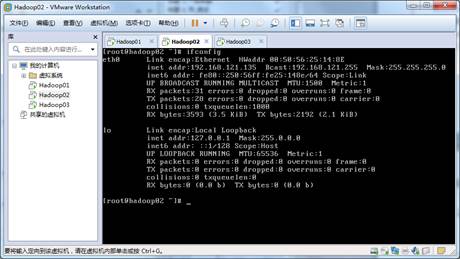
图6 查看IP配置
从图2-26中看出,Hadoop02主机的IP地址已经设置为192.168.121.135。接下来执行“ping www.baidu.com”指令检测网络连接是否正常(前提是安装虚拟机的PC端电脑可以正常上网),如图7所示。
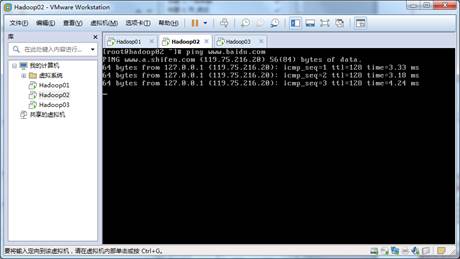
图7 验证网络连接
从图7可以看出,虚拟机能够正常的接收数据,并且延迟正常,说明网络连接正常。至此,当前虚拟机的网络配置完毕,虚拟机可以参考上述步骤重复操作即可。
猜你喜欢: